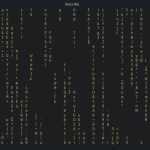Comment choisir un disque dur compatible avec votre PS4
Introduction à la compatibilité des disques durs avec la PS4
La PlayStation 4, connue pour ses capacités de jeu avancées et ses fonctionnalités multimédias, nécessite un espace de stockage suffisant pour fonctionner de manière optimale. Avec l’augmentation constante de la taille des jeux et des mises à jour, il devient essentiel d’augmenter la capacité de stockage de votre PS4. Mais comment savoir si un disque dur est compatible avec votre console ?
Capacité de stockage requise
La première chose à considérer est la capacité de stockage du disque dur. La PS4 accepte les disques durs externes dont la capacité varie entre 250 Go et 8 To. Cette fourchette permet une grande flexibilité selon vos besoins :
- Minimum 250 Go : Idéal pour quelques jeux et applications.
- Maximum 8 To : Parfait pour les joueurs intensifs qui téléchargent de nombreux jeux et contenus multimédias.
Vérifiez toujours la capacité de stockage avant d’acheter. Selon PlayStation, un disque dur en dehors de cette plage ne sera pas reconnu par la console.
Interface de connexion
Ensuite, le type de connexion est crucial. Pour une compatibilité optimale, le disque dur doit disposer d’une interface USB 3.0 ou supérieure. L’USB 3.0 garantit des vitesses de transfert élevées, nécessaires pour que les jeux et les applications fonctionnent sans accroc :
- USB 3.0 ou supérieur : Essentiel pour les transferts de données rapides.
- USB 2.0 ou inférieur : Non compatible avec la PS4.
Une connexion trop lente peut entraîner des messages d’erreur et des temps de chargement prolongés, impactant votre expérience de jeu.
Vitesse de transfert
La vitesse de transfert est directement liée au type de connexion. Un disque dur compatible USB 3.0 est recommandé pour garantir des performances optimales. La PS4 nécessite une vitesse de transfert suffisante pour éviter les ralentissements pendant les jeux et les sauvegardes.
« Utiliser un disque dur avec une connexion rapide comme l’USB 3.0 est essentiel pour une expérience de jeu fluide sur PS4. » – PlayStation Support
Disques durs HDD vs SSD
Il existe deux types principaux de disques durs : les HDD (disques durs traditionnels) et les SSD (Solid State Drives). Les HDD sont plus abordables et offrent une grande capacité de stockage à moindre coût, mais les SSD, bien que plus chers, offrent des temps de chargement beaucoup plus rapides.
Avantages des HDD :
- Coût abordable
- Grandes capacités de stockage
Avantages des SSD :
- Temps de chargement rapides
- Moins de bruit et de chaleur
Si votre budget le permet et que vous souhaitez des performances optimales, un SSD est un excellent choix pour votre PS4.
Alimentation et boîtier
Certains disques durs externes nécessitent une alimentation externe. Cela peut être une contrainte supplémentaire, surtout si vous manquez de prises disponibles près de votre console. Assurez-vous que le disque dur choisi est alimenté par USB ou qu’il dispose de son propre adaptateur secteur.
De plus, si vous utilisez un disque dur interne transformé en externe, un boîtier de protection peut être nécessaire. Cela garantit la protection physique du disque dur contre les chocs et les dommages.
« Assurez-vous que votre disque dur externe dispose d’une alimentation adéquate pour éviter les interruptions de jeu. » – Tech Expert

Installation et gestion du disque dur externe
Pour ceux qui préfèrent des guides visuels, de nombreux tutoriels vidéo expliquent comment installer et utiliser un disque dur externe avec votre PS4. Ces vidéos sont souvent plus faciles à suivre que des instructions écrites, surtout pour les utilisateurs moins techniques.
Voici quelques étapes générales pour installer un disque dur externe sur votre PS4 :
- Connecter le disque dur à l’un des ports USB de la PS4.
- Allumer la console et aller dans « Paramètres ».
- Sélectionner « Périphériques », puis « Périphériques de stockage USB ».
- Formater le disque dur pour qu’il soit compatible avec la PS4.
Une fois ces étapes réalisées, votre PS4 devrait reconnaître le disque dur et vous permettre de l’utiliser pour stocker des jeux et des applications.
Témoignage
« J’ai récemment acheté un disque dur externe de 4 To pour ma PS4. L’installation était simple et rapide grâce à un tutoriel vidéo. Depuis, je n’ai plus de problèmes de stockage et je peux télécharger autant de jeux que je veux. » – Martin, joueur passionné
Ressources supplémentaires
Pour vous aider dans votre choix, voici quelques ressources utiles :
- Site Web de PlayStation
- Guide d’achat des disques durs externes PS4
- Meilleurs disques durs externes PS4 en 2024
Ces guides vous aideront à choisir le disque dur externe parfait pour votre PS4, garantissant une compatibilité et des performances optimales.
FAQ
Quelles sont les exigences minimales pour un disque dur compatible PS4 ?
Le disque dur doit avoir une capacité entre 250 Go et 8 To et utiliser une connexion USB 3.0 ou supérieure.
Est-ce qu’un SSD est meilleur qu’un HDD pour la PS4 ?
Un SSD offre des temps de chargement plus rapides, mais un HDD est plus abordable et offre plus de capacité de stockage pour le même prix.
Dois-je formater mon disque dur avant de l’utiliser sur la PS4 ?
Oui, vous devez formater le disque dur en utilisant les paramètres de la PS4 pour qu’il soit compatible.
En résumé, choisir un disque dur compatible pour votre PS4 nécessite de vérifier la capacité de stockage, le type de connexion et la vitesse de transfert. En suivant ces recommandations, vous pourrez augmenter votre espace de stockage et profiter pleinement de votre expérience de jeu. N’hésitez pas à partager vos avis et expériences dans les commentaires ci-dessous !
- Découvrez trois outils NoCode indispensables pour un créateur en 2024 - 27 juin 2024
- Découvrez le moyen infaillible d’empêcher Echo Dot de vous espionner ! - 20 juin 2024
- Transformez votre téléphone Android en une véritable machine à sons avec cette astuce pour mettre un morceau de musique en sonnerie en un clin d’oeil! 🎵📱 #innovation #technologie #musique - 20 juin 2024